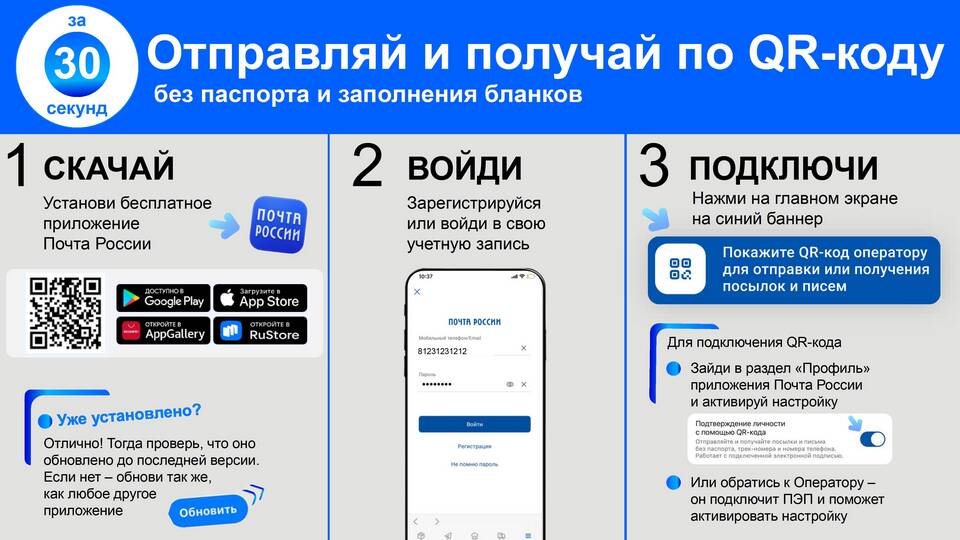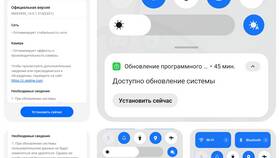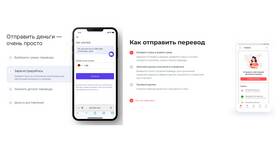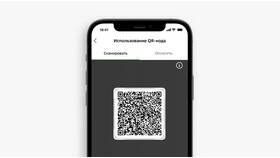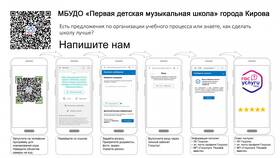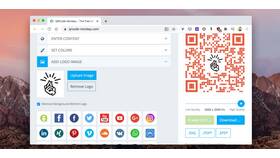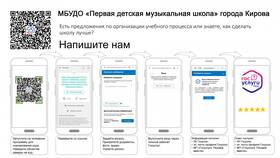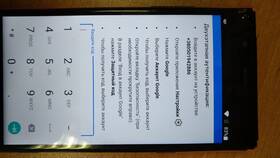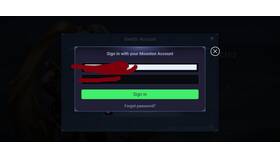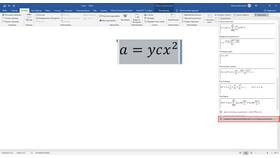| Метод | Требования | Особенности |
| Google Объектив | Установленное приложение Google | Распознавание через камеру |
| Google Фото | Изображение с QR-кодом в галерее | Работает с сохраненными изображениями |
| Google Chrome | Версия браузера не ниже 85 | Сканирование через адресную строку |
- Откройте приложение Google на устройстве Android
- Нажмите на иконку "Объектив" в строке поиска
- Наведите камеру на QR-код
- Дождитесь автоматического распознавания
- Перейдите по предложенной ссылке или выполните действие
- Разрешите доступ к камере при первом использовании
- Включите автоматическое сканирование в настройках
- Проверьте разрешение на доступ к истории поиска
| Шаг | Действие |
| 1 | Откройте браузер Google Chrome |
| 2 | Тапните по строке поиска |
| 3 | Выберите иконку "Сканировать QR-код" |
| 4 | Наведите камеру на код |
- Откройте приложение Google Фото
- Найдите изображение с QR-кодом
- Нажмите на значок "Объектив" внизу экрана
- Дождитесь обработки изображения
- Перейдите по обнаруженной ссылке
- Очистите объектив камеры
- Убедитесь в достаточном освещении
- Попробуйте изменить угол и расстояние
- Проверьте целостность QR-кода
| Проблема | Решение |
| Нет иконки сканирования | Обновите приложение Google или Chrome |
| Не работает камера | Проверьте разрешения для приложения |
| Устаревшая версия Android | Обновите ОС или используйте стороннее приложение |
- Проверяйте URL перед переходом
- Не сканируйте коды из ненадежных источников
- Отключайте автоматический переход на подозрительные сайты
- Используйте VPN при работе с публичными QR-кодами
Сканирование QR-кодов с помощью сервисов Google - это удобная встроенная функция для пользователей Android. Для успешного распознавания важно обеспечить хорошее качество изображения и использовать актуальные версии приложений. Всегда соблюдайте меры предосторожности при работе с неизвестными QR-кодами, особенно содержащими ссылки на внешние ресурсы.